Google Chrome er en av de mest brukte nettleserne rundt om i verden på grunn av ytelsen den tilbyr sammenlignet med andre nettlesere. Den bruker imidlertid mye av systemressursene og kan til tider være etterslep mens du ruller nettsider. For å forbedre nettleseropplevelsen tilbyr Chrome alternativer for å tilpasse nettleseren. Men disse tilleggsfunksjonene og justeringene levert av Chrome er ikke tilgjengelige for brukeren som standard. Disse eksperimentelle funksjonene i Chrome er skjult og kan nås via Chrome-flaggene.
Jevn rulling er en slik eksperimentell funksjon i Chrome som kan aktiveres eller deaktiveres gjennom Chrome flagg. Denne funksjonen lar deg rulle og navigere jevnt gjennom sideinnholdet. Hvis du legger merke til at rulling på nettsiden er treg eller det er en rykkete animasjon mens du surfer på internett, må du aktivere denne jevne rullingsfunksjonen.
Hvis du legger merke til denne stammende animasjonen på Chrome mens du blar gjennom et nettsted, så les denne artikkelen. Her har vi detaljert trinnene for å aktivere/deaktivere jevn rulling i Chrome for alle nettstedene.
ANNONSE
Trinn for å aktivere eller deaktivere jevn rulling i Chrome
1. Start Google Chrome nettleser.
Skriv inn i adressefeltet chrome://flags og treffer Tast inn nøkkel.

2. På Eksperimentell funksjonsside, type jevn rulling i søkefeltet øverst merket som Søk flagg.
Du vil se Jevn rulling funksjon i søkeresultatet.
3. Ved siden av Jevn rulling flagg, finner du en rullegardinboks.
Klikk på denne rullegardinmenyen og velg alternativet Aktivert for å aktivere funksjonen eller Funksjonshemmet alternativet hvis du vil deaktivere denne funksjonen.
4. Så snart du velger ett av alternativene basert på den nødvendige innstillingen, a Relansering knappen vil dukke opp nederst til høyre.
Klikk på denne Relansering knappen for at flagget for jevn rulle skal tre i kraft.
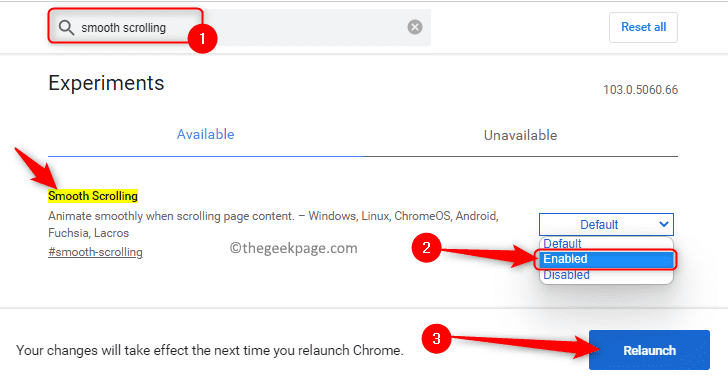
5. Nå starter Chrome på nytt og åpner alle nettsider som tidligere ble åpnet av deg.
Sjekk om det jevne rulleflagget har trådt i kraft mens du ruller gjennom innhold på nettstedet.
Det er det!
Takk for at du leste.
Vi håper denne artikkelen har hjulpet deg med å aktivere eller deaktivere funksjonen for jevn rulling i Google Chrome. Kommenter nedenfor og fortell oss dine tanker om dette emnet.
Trinn 1 - Last ned Restoro PC Repair Tool herfra
Steg 2 - Klikk på Start skanning for å finne og fikse PC-problemer automatisk.
![Feilkode 4: 0x80070005 – systemnivå i Chrome under oppdatering av [Fix]](/f/07d5342863f0db02003dfb2315f0df6a.png?width=300&height=460)

![5 beste nettlesere som støtter IndexedDB [Rangert etter datagrenser]](/f/ba03b3263f52c69924a0a739c55b34e0.png?width=300&height=460)